

|
WPS是英文Word Processing System(文字处理系统)的缩写。它集编辑与打印为一体,具有丰富的全屏幕编辑功能,而且还提供了各种控制输出格式及打印功能,使打印出的文稿即美观又规范,基本上能满足各界文字工作者编辑、打印各种文件的需要和要求。 在我们平时使用Excel表格办公时,人力资源部门经常需要计算员工的加班时长。很多人都知道,从考勤机中导出来的打卡时间都在一个单元格,那么如何快速筛选出加班时间并计算出来时长呢?下面我们就来学习一下。 首先打开员工的考勤记录:  ? ?选中所有打卡时间的单元格,点击最上方的【数据】,在下拉菜单中选择【分列】,二级菜单也选择【分列】: 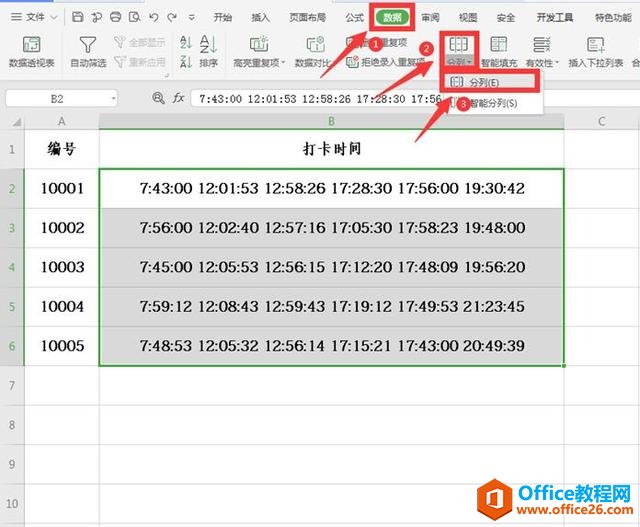 ? ?在弹出的“文本分列向导”中,选择【分隔符号】,点击下一步: 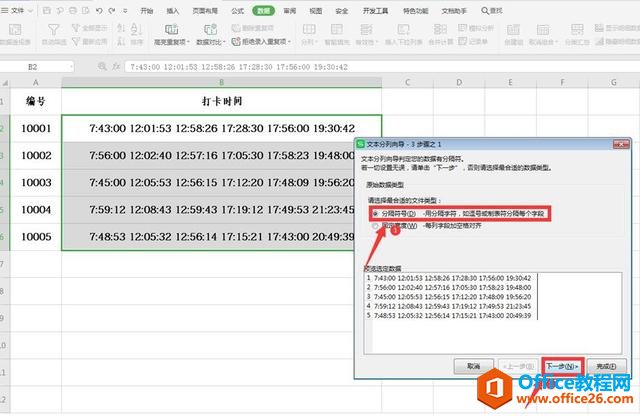 ? ?继续勾选【空格】,点击下一步: 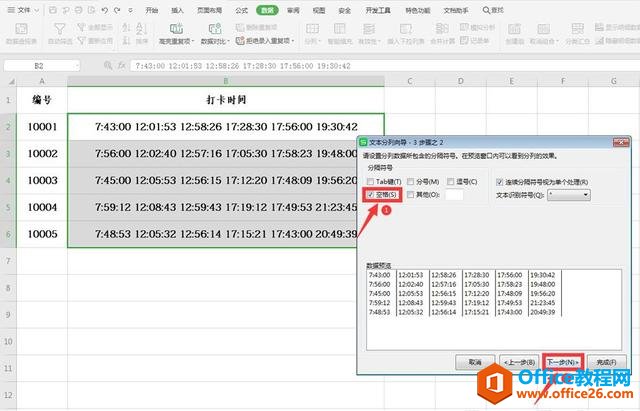 ? ?在最后一步中点击【常规】,选择完成: 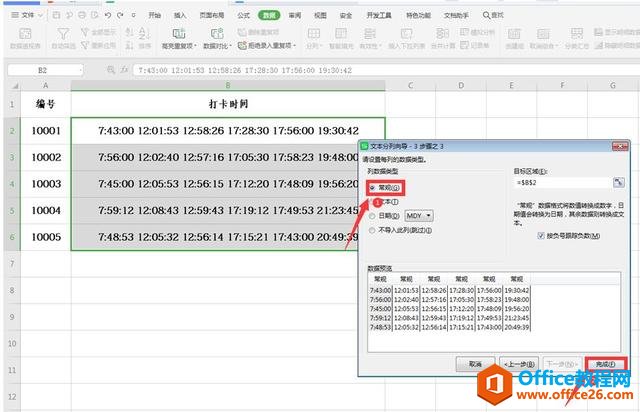 ? ?我们通过【开始】选项下的【颜色填充】将加班的打卡时间刷上颜色,以便区分: 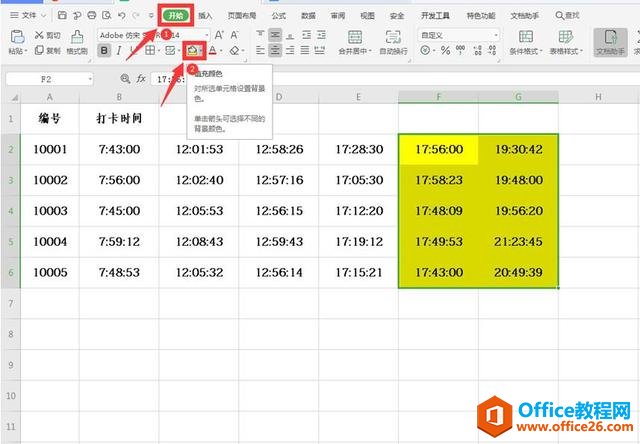 ? ?我们在H2单元格中输入:=TEXT(MOD(C2-D2,1),”H小时M分”: 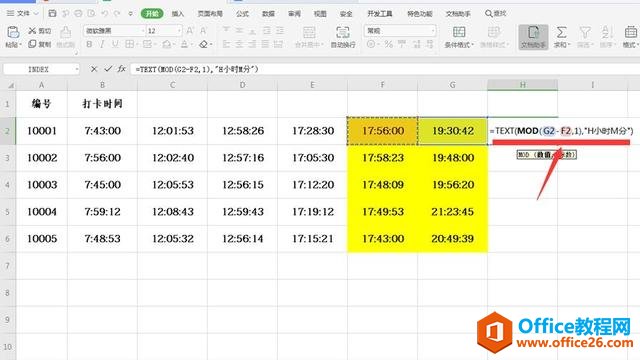 ? ?点击回车就会出现加班的时长。通过拖动鼠标将下面所有的单元格进行公式填充,就得到所有员工的加班时长: 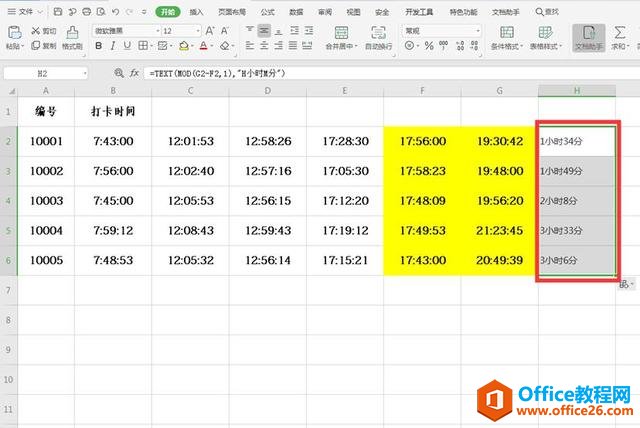 在中国大陆,金山软件公司在政府采购中多次击败微软公司,现的中国大陆政府、机关很多都装有WPS Office办公软件。 |
温馨提示:喜欢本站的话,请收藏一下本站!